Page 1
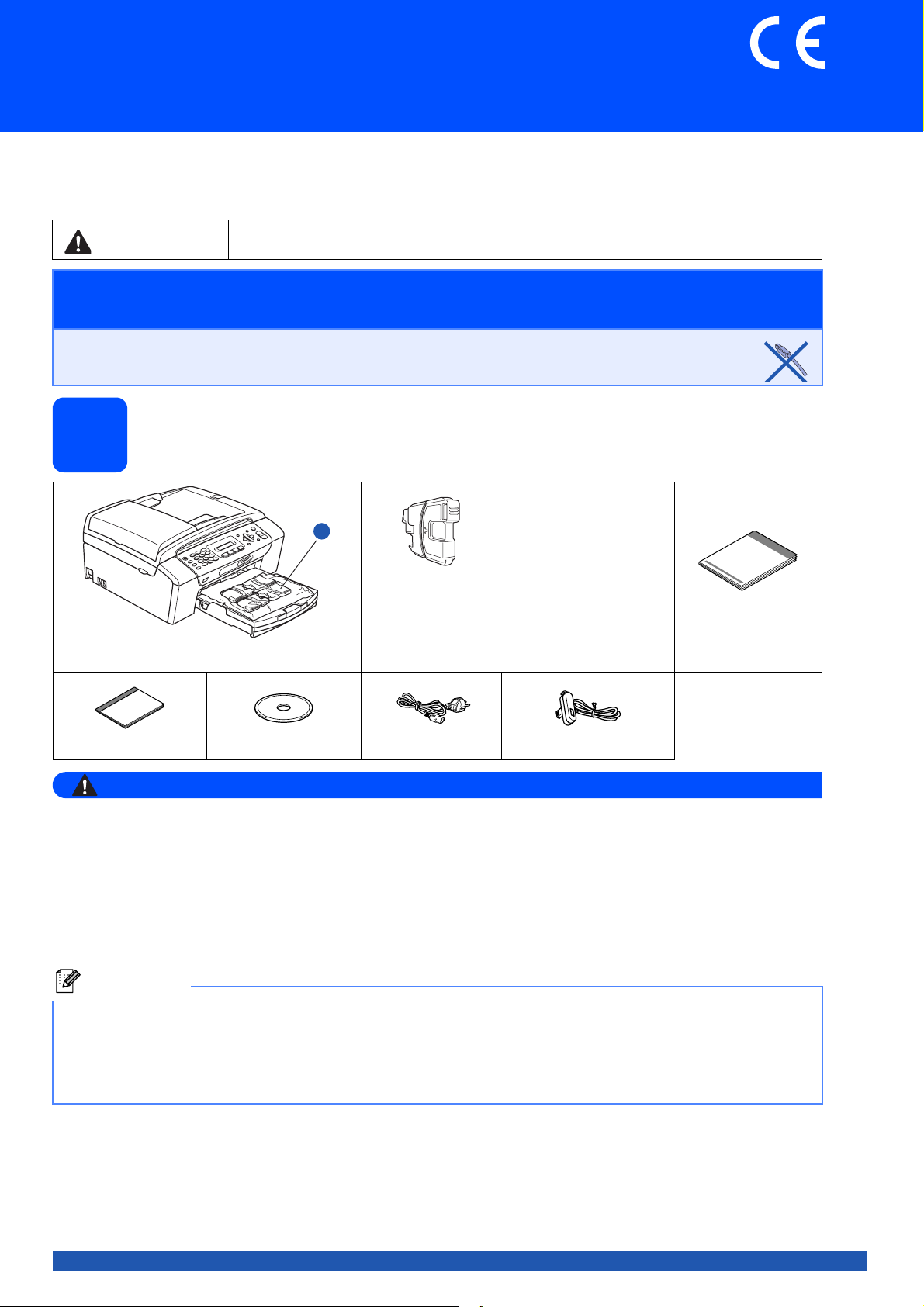
Priročnik za hitro pripravo
Pričnite tukaj
MFC-250C
MFC-290C MFC-297C
Preden pričnete napravo uporabljati, preberite ta Priročnik za hitro pripravo, da bi pravilno namestili programsko
in strojno opremo.
OPOZORILO
Opozorilo označuje navodila za preprečevanje morebitnih telesnih poškodb.
Pomembno
USB-kabla še NE priklapljajte.
Napravo vzemite iz embalaže in preverite vsebino škatle
1
Črna
1
Priložene kartuše
[x4]
Rumena
Cianova
Škrlatna
(Približno 65 % vsebine
nadomestne kartuše.)
Za podrobnosti glejte
poglavje Potrošni material
v Navodilih za uporabo.
Priročnik za hitro
pripravo
Navodila za uporabo CD Napajalni kabel Telefonski kabel
OPOZORILO
V embalaži naprave so uporabljene plastične vreče. Da bi se izognili nevarnosti zadušitve, hranite
vreče zunaj dosega doječkov in otrok.
Ilustracije v tem Priročniku za hitro pripravo se nanašajo na napravo MFC-290C.
a Odstranite zaščitni trak in film, ki pokriva steklo optičnega bralnika.
b S pladnja za papir odstranite plastično vrečo a, ki vsebuje kartuše.
c Preverite, ali so vse komponente prisotne.
Opomba
• Komponente v škatli se lahko razlikujejo glede na državo, kjer ste kupili izdelek.
• Ves embalažni material in škatlo shranite če bi morali napravo kdaj poslati po pošti.
• Kupiti morate ustrezni USB-kabel.
USB-kabel
Uporabljati morate USB-kabel 2.0 (vrste A/B), ki ni daljši od dveh metrov.
SVN Različica 0
1
Page 2
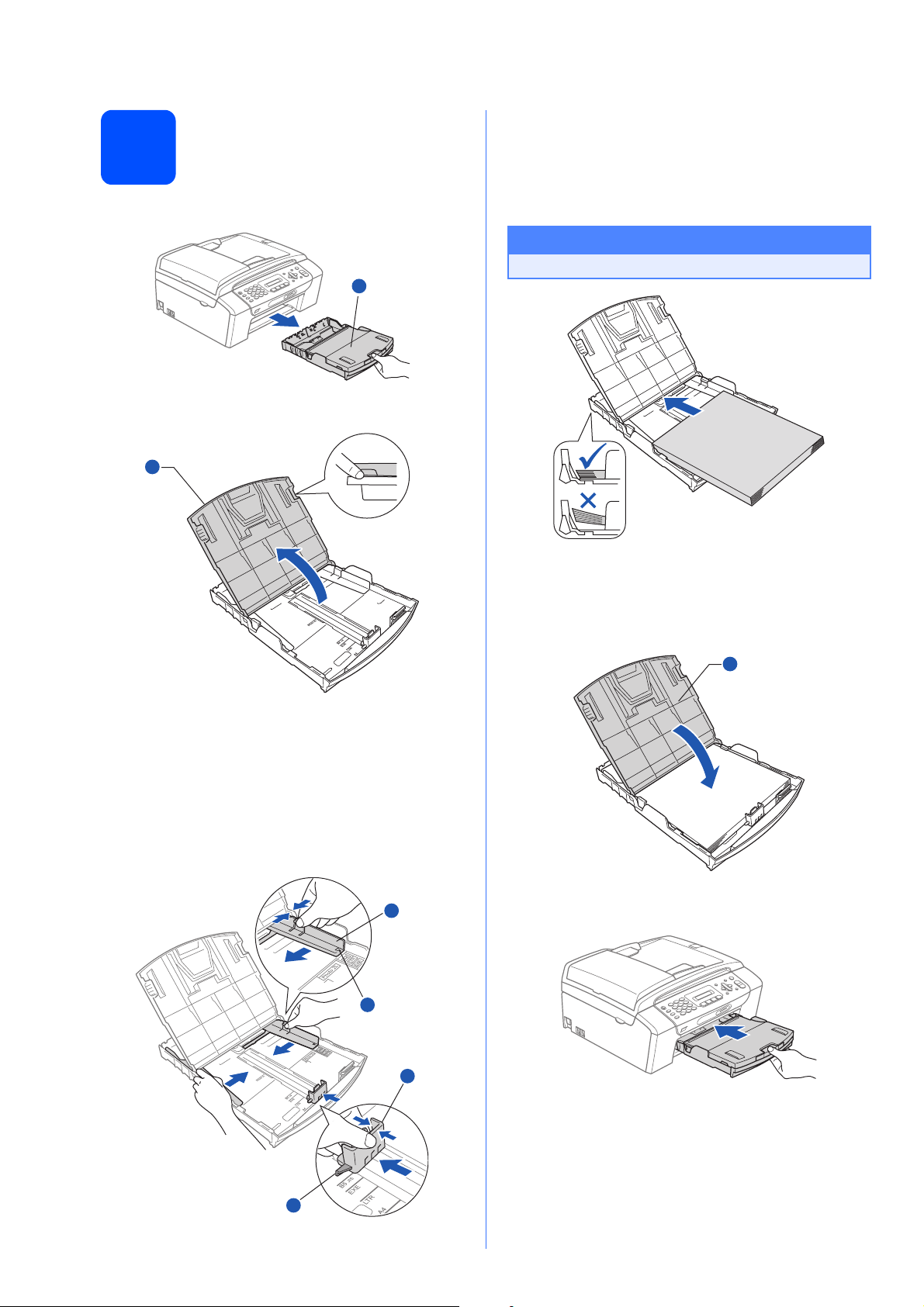
Vstavite navaden papir A4
d Snop papirja dobro razprite, da bi se izognili
zastojem in nepravilnemu vnosu papirja.
2
a Pladenj za papir a v celoti povlecite iz naprave.
1
b Odprite pokrov pladnja za papir a.
1
e Papir previdno vstavite v pladenj za papir s
tiskalno stranjo navzdol in z zgornjim robom
naprej. Preverite, ali papir leži ravno v pladnju.
Pomembno
Papirja ne potiskajte preveč navznoter.
f Stranski vodili z obema rokama previdno
približajte papirju. Stranski vodili naj se
dotikata robov.
c Z obema rokama previdno pritisnite in povlecite
stranski vodili papirja a in nato še vodilo za
dolžino papirja b, da bi nastavili velikost
papirja.
Preverite, ali se trikotne oznake c na stranskih
vodilih papirja a in na vodilu za dolžino papirja
b ujemajo z oznako za velikost papirja, ki ga
uporabljate.
1
3
2
g Zaprite pokrov pladnja za papir a.
1
h Počasi potisnite pladenj za papir povsem
v notranjost naprave.
3
2
Page 3

i Medtem ko držite pladenj za papir na mestu,
izvlecite podporo za papir a, tako da se ta
zaskoči in razprite podporno loputo za papir b.
2
1
3
Page 4
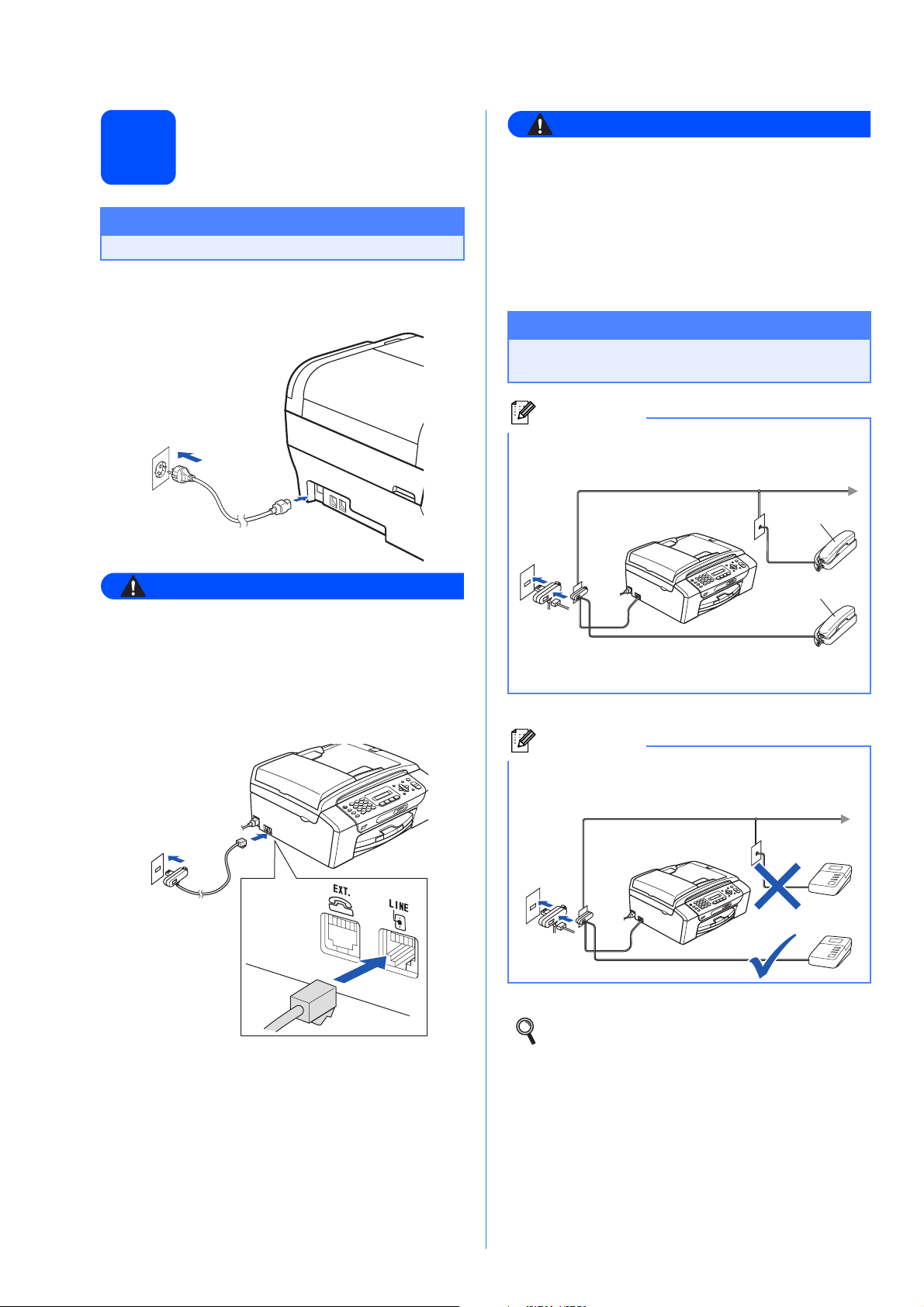
Priključite napajalni
3
Pomembno
USB-kabla še NE priklapljajte.
in telefonski kabel
a Priključite napajalni kabel.
OPOZORILO
Ker je naprava ozemljena z električno vtičnico,
se lahko pred možnimi nevarnimi električnimi
stanji na telefonskem omrežju zaščitite tako,
da ob priključitvi naprave na telefonsko linijo
pustite napajalni kabel priključen na napravo.
Podobno se lahko med premikanjem naprave
zaščitite tako, da najprej odklopite telefonsko
linijo in šele potem napajalni kabel.
Pomembno
Telefonski kabel MORA biti priključen na vhod
naprave z oznako LINE.
Opomba
Če je na edino telefonsko linijo priključen tudi
zunanji telefon, linijo priključite, kot je prikazano
spodaj.
11
OPOZORILO
Naprava mora biti opremljena z ozemljenim
vtičem.
b Priključite telefonski kabel. En konec
telefonskega kabla priključite v vtičnico
z oznako LINE na napravi, na drugi strani
pa v stensko telefonsko vtičnico.
22
1 Interni telefon
2 Zunanji telefon
Opomba
Če je na edino telefonsko linijo priključen tudi
zunanji telefon, linijo priključite, kot je prikazano
spodaj.
Če uporabljate zunanji odzivnik, način
prejemanja nastavite na External TAD.
Glejte Izbira načina prejemanja na strani 7.
Za več podrobnosti glejte naslov
Povezovanje zunanje naprave TAD
(telefonskega odzivnika) v poglavju 7
v Navodilih za uporabo.
4
Page 5
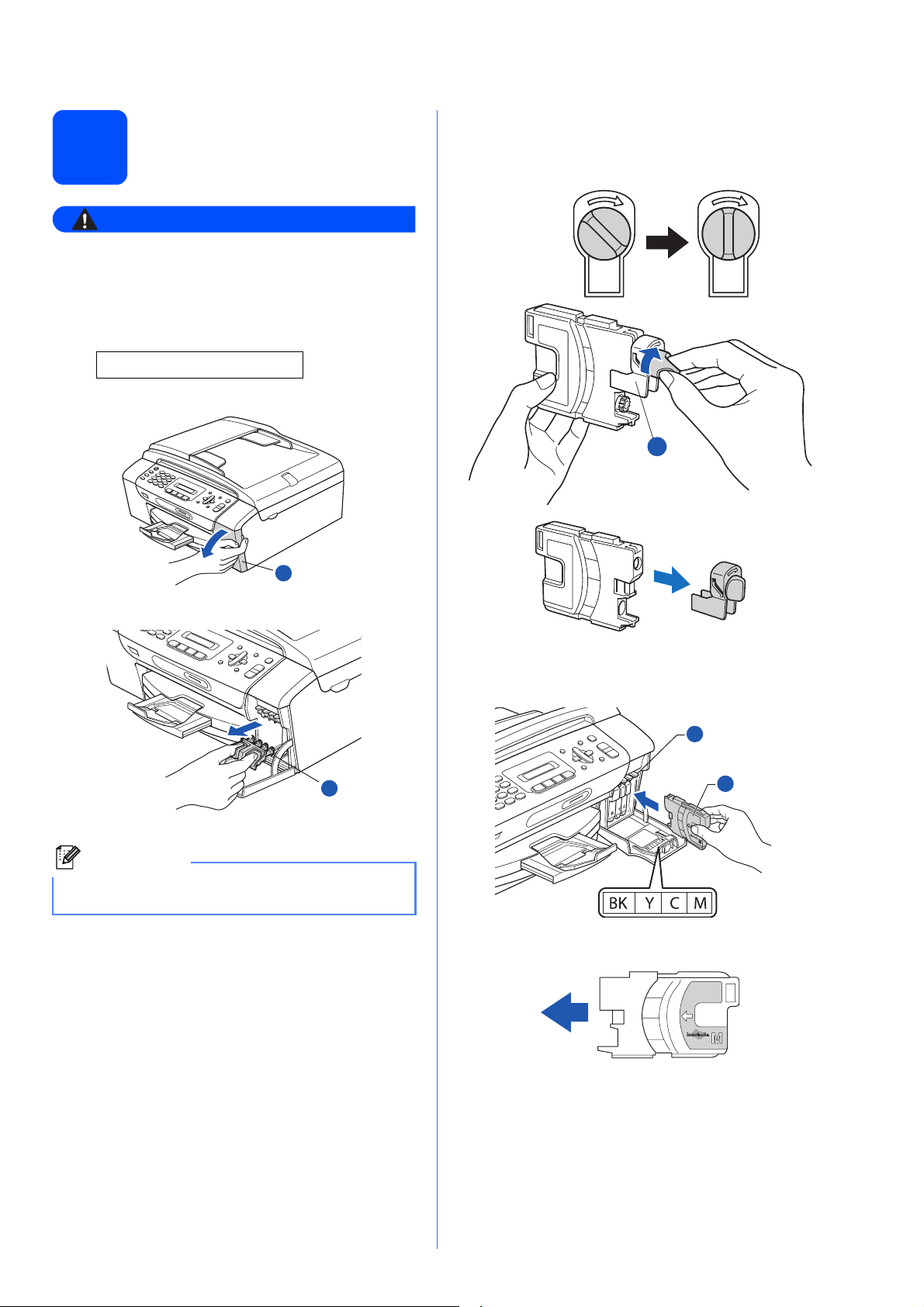
Vstavite kartuše
1
4
OPOZORILO
Če vam črnilo pride v oči, si jih takoj izperite
z vodo, ob vnetju pa se posvetujte z zdravnikom.
a Preverite, ali je napajanje vključeno.
Če se na zaslonu LCD prikaže:
No Cartridge
b Odprite pokrov kartuše a.
e Zeleni ročaj na rumenem zaščitnem pokrovu
obračajte v smeri urinega kazalca, dokler se ne
zaskoči in sprosti vakuumski pečat, in pokrov
snemite a.
1
1
c Odstranite zeleni zaščitni del a.
1
Opomba
Zelenega zaščitnega dela ne zavrzite. Potrebovali
ga boste med prevažanjem naprave.
d Odstranite kartušo iz embalaže.
f Pazite, da se barva ročice a ujema z barvo
kartuše b, kot je prikazano v spodnjem grafu.
1
2
g Namestite kartušo v smeri puščice na nalepki.
5
Page 6
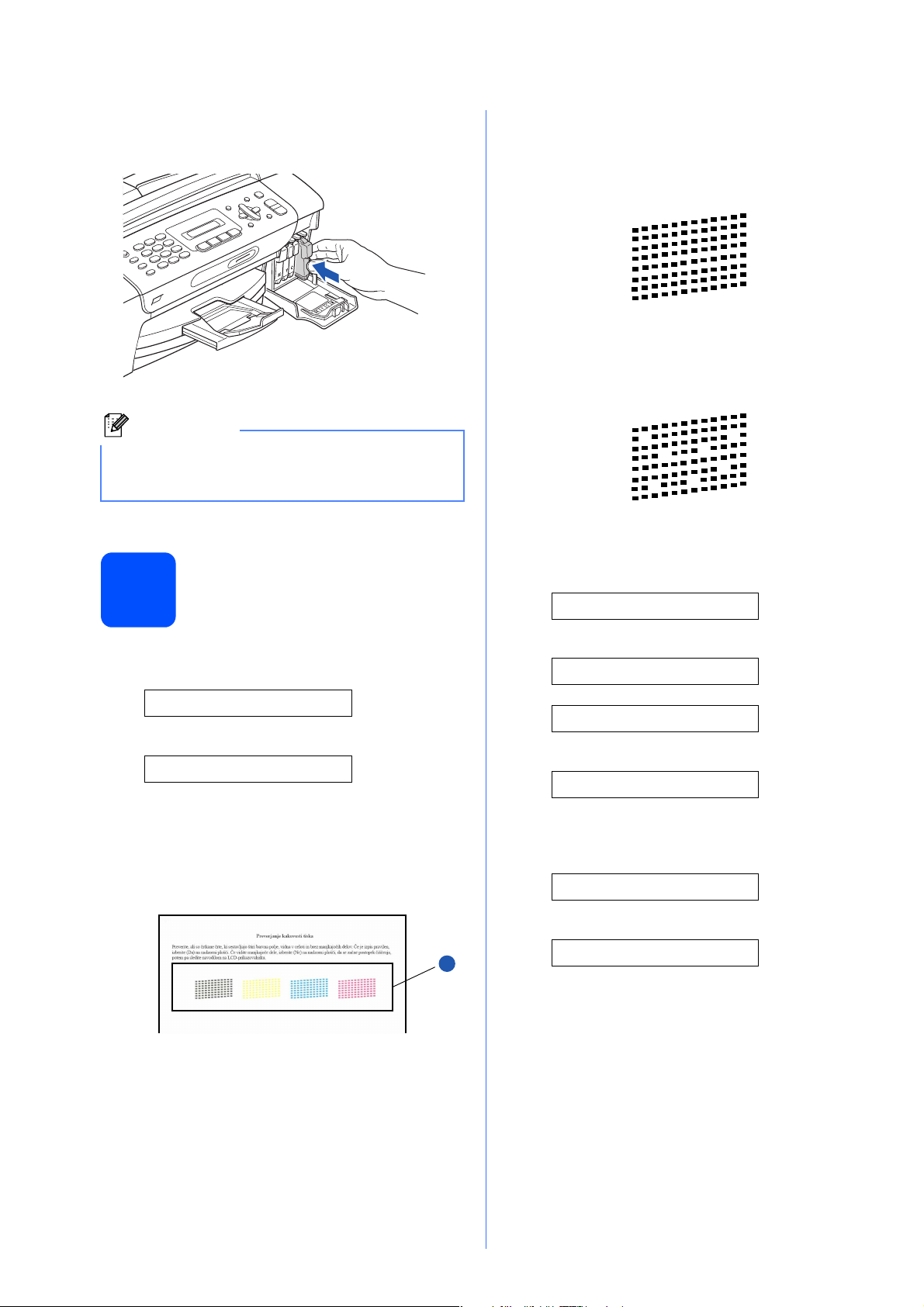
h
1
Previdno pritiskajte na kartušo, dokler se ne
zaskoči. Ko ste namestili vse kartuše, zaprite
pokrov za kartuše.
Opomba
Naprava bo sistem cevi za črnilo pripravila za
tiskanje. Ta postopek bo trajal približno štiri
minute. Naprave ne izklapljajte.
Preverite kakovost
5
tiskanja
c Če so vse vrstice čiste in vidne, pritisnite 1 (Yes)
na številčnici, da bi zaključili preverjanje
kakovosti.
OK
Če vidite, da nekatere od kratkih vrstic manjkajo,
na številčnici pritisnite 2 (No) d.
Slaba
d Sporočilo na zaslonu LCD vas bo vprašalo,
ali je kakovost barvnega in črnega tiska v redu.
Pritisnite 1 (Yes) ali 2 (No) na številčnici.
Black OK?
a Ko je postopek priprave končan, LCD-zaslon
prikaže sporočilo:
Set Paper and
q
Press Start
Pritisnite Colour Start (Start (Barva)).
b Preverite kakovost štirih barvnih stolpcev a
na papirju. (črnega/rumenega/cianovega/
škrlatnega)
1
q
1.Yes 2.No
.
Color OK?
q
1.Yes 2.No
Potem ko ste izbrali 1 (Yes) ali 2 (No) tako za
kakovost barvnega kot tudi črnega natisa, bo
LCD-zaslon prikazal:
Start Cleaning?
q
1.Yes 2.No
e Pritisnite 1 (Yes), da naprava prične čistiti
barve.
f Po čiščenju pritisnite Colour Start (Start
(Barva)). Naprava bo pričela znova tiskati stran
za preverjanje kakovosti tiskanja. Vrnite se na
črko b.
6
Page 7

6
Izbira načina prejemanja
7
Nastavite kontrast zaslona LCD (po potrebi)
Na voljo so štirje načini prejemanja: Fax Only,
Fax/Tel, Manual in External TAD.
Želite uporabljati telefonske funkcije svoje naprave
(če so na voljo) ali zunanji telefon ali telefonski
odzivnik, ki je priključen na isti liniji kot naprava?
Da
Ali uporabljate funkcijo za
glasovno pošto na zunanjem
telefonskem odzivniku?
Ne
Želite, da naprava samodejno
sprejema fakse in telefonske
klice?
Da
Fax Only
Vaša naprava
samodejno sprejme
vsak klic kot faks.
Fax/Tel
Vaša naprava nadzoruje
linijo in samodejno
sprejme vsak klic.
Če klic ni faks,
bo telefon zvonil,
da bi lahko sprejeli klic.
Ne
Če imate pri branju z zaslona LCD z vašega položaja
težave, poskusite prilagoditi nastavitev kontrasta.
a Pritisnite Menu (Meni).
b Pritisnite 1.
c Pritisnite 7.
d Pritisnite a ali b, da bi izbrali Dark ali Light.
Contrast:Dark
Contrast:Light
Ne
Da
Manual
Vi nadzorujete linijo
in morate sprejeti
vsak klic.
External TAD
Zunanji telefonski
odzivnik (TAD)
samodejno sprejme
vsak klic. Glasovna
pošta se shrani na
zunanjo enoto TAD.
Faksi se samodejno
natisnejo.
a Pritisnite Menu (Meni).
b Pritisnite 0.
c Pritisnite 1.
d Pritisnite a ali b, da bi izbrali način prejemanja.
Pritisnite OK.
e Pritisnite Stop/Exit (Stop/Izhod).
e Pritisnite OK.
f Pritisnite Stop/Exit (Stop/Izhod).
Za podrobnosti glejte naslov Uporaba
načinov prejemanja v poglavju 6 Navodil
za uporabo.
7
Page 8

8
Nastavljanje datuma in časa
9
Vnesite osebne podatke (identifikacijo postaje)
Naprava prikazuje datum in čas, če imate vključeno
identifikacijo postaje, pa ju tudi vključi v vsako
sporočilo, ki ga pošljete preko faksa.
a Pritisnite Menu (Meni).
b Pritisnite 0.
c Pritisnite 2.
d Na številčnici vnesite zadnji dve številki
trenutnega leta in pritisnite OK.
Year:2008
(Npr. vnesite 0 8 za leto 2008.)
e Isto ponovite tudi za Mesec in Dan, Ure, Minute
in 24-urno možnost.
f Pritisnite Stop/Exit (Stop/Izhod).
Priporočamo, da nastavite, da se vaša ime in številka
faksa dodata na vse strani, ki jih pošljete po faksu.
a Pritisnite Menu (Meni).
b Pritisnite 0.
c Pritisnite 3.
d Na številčnici vnesite svojo številko faksa
(do 20 mest) in pritisnite OK. Če želite vnesti
»+« za mednarodno vstopno kodo, pritisnite l.
Če želite na primer vnesti vstopno kodo za
Veliko Britanijo, ki je »+44«,
in nato še preostanek zadevne številke.
pritisnite l, 4, 4
e Vnesite svoje ime (do 20 znakov) s številčnico
in pritisnite OK.
Opomba
• Za podrobnosti o vnosu svojega imena glejte
naslednjo tabelo.
• Če morate vnesti znak, ki je na isti tipki kot
prejšnji, pritisnite c, da bi kazalec premaknili
v desno.
• Če ste vnesli napačno črko in jo želite
spremeniti, pritisnite d ali c, da bi kazalec
premaknili na nepravilno črko, pa pritisnite
Clear/Back (Briši/Nazaj).
Pritisnite
tipko
2 ABC2
3 DEF 3
4 GH I 4
5 JKL5
6 MNO6
7 PQRS
8 TUV8
9 WXY Z
Enkrat Dvakrat Trikrat Štirikrat
f Pritisnite Stop/Exit (Stop/Izhod).
Opomba
Če se zmotite in želite začeti znova, pritisnite
Stop/Exit (Stop/Izhod) in se vrnite na korak a.
Za podrobnosti glejte poglavje Vnos besedila
v Prilogi C k Navodilom za uporabo.
8
Page 9

Nastavite način izbiranja
10
Naprava je ob nakupu nastavljena na tonsko izbiranje.
Če imate storitev za pulzno izbiranje (z vrtenjem),
morate spremeniti način izbiranja.
s tonom ali pulzom
a Pritisnite Menu (Meni).
b Pritisnite 0.
c Pritisnite 4.
d Pritisnite a ali b, da bi izbrali način Pulse
(ali Tone).
Pritisnite OK.
e Pritisnite Stop/Exit (Stop/Izhod).
Nastavljanje vrste
11
telefonske linije
Za uporabnike Windows®:
Zdaj pojdite na
Stran 10
Za uporabnike Mac OS®:
Zdaj pojdite na
Stran 14
Če napravo priključujete na linijo, ki za pošiljanje in
prejemanje faksov uporablja centralo PBX ali omrežje
ISDN, morate ustrezno spremeniti vrsto telefonske
linije, tako da izvedete naslednje korake.
a Pritisnite Menu (Meni).
b Pritisnite 0.
c Pritisnite 6.
d Pritisnite a ali b, da bi izbrali med Normal, PBX
in ISDN.
Pritisnite OK.
e Pritisnite Stop/Exit (Stop/Izhod).
PBX in PRENOS
Naprava je ob nakupu nastavljena na običajno
delovanje, kar omogoča priključitev na standardno
linijo javnega komutiranega telefonskega omrežja
(PSTN). Veliko pisarn pa uporablja centralni telefonski
sistem ali lastno zasebno telefonsko centralo (PBX).
Napravo lahko priključite na večino vrst PBX-central.
Funkcija za ponovno klicanje v napravi podpira samo
priklic s časovno določeno prekinitvijo (TBR). Funkcija
TBR deluje v večini sistemov PBX in omogoča dostop
do zunanje linije in prenos klicev na drugo interno
številko. Ta funkcija deluje, če pritisnete tipko Tel/R.
9
Page 10

USB
Za uporabnike vmesnika USB
®
(za operacijske sisteme
®
Windows Vista
)
2000 Professional/XP/XP Professional x64 Edition/
Windows
®
Pred namestitvijo
12
a Preverite, ali je vaš računalnik VKLJUČEN
in ali ste prijavljeni s pravicami skrbnika.
Pomembno
• USB-kabla še NE priklapljajte.
• Zaprte vse zagnane programe.
• Preverite, ali ni v računalnik vstavljena
kakšna pomnilniška kartica ali pomnilniški
ključ USB.
• Ta prikaz se lahko v različnih operacijskih
sistemih razlikuje.
• Priloženi CD vključuje programsko opremo
ScanSoft™ PaperPort™ 11SE. Ta programska
oprema podpira Windows
novejši), XP (SP2 ali novejši), XP Professional
x64 Edition in Windows Vista
namestitvijo programske opreme MFL-Pro
Suite sistem posodobite z najnovejšim
servisnim paketom Windows
b Če ste že namestili vmesniški kabel, napravo
izključite iz električne vtičnice in iz računalnika.
®
2000 (SP4 ali
®
. Pred
®
.
Namestite MFL-Pro Suite
13
a V CD-ROM-pogon vstavite priloženi CD. Če se
prikaže zaslon z imenom modela, izberite svojo
napravo. Če se prikaže zaslon za jezik, izberite
svoj jezik.
Opomba
Če se zaslon programske opreme Brother ne
prikaže samodejno, pojdite na Moj računalnik
(računalnik), dvokliknite na ikono CD-ja in
dvokliknite na datoteko start.exe.
b Prikaže se glavni meni CD-ja. Kliknite
Install MFL-Pro Suite.
10
Page 11

USB
Windows
®
Opomba
• Če se pojavi ta zaslon, kliknite OK in znova
zaženite računalnik.
• Če se namestitev ne nadaljuje samodejno,
znova odprite glavni meni, tako da odstranite
in znova vstavite CD ali dvokliknite na program
start.exe v korenski mapi ter nadaljujete na
črki b, da bi namestili MFL-Pro Suite.
• Če se v operacijskem sistemu Windows Vista
prikaže zaslon User Account Control (Nadzor
uporabniškega računa), kliknite Allow (Dovoli).
e Ko se prikaže okno License Agreement
(Licenčna pogodba) programske opreme
MFL-Pro Suite, kliknite Yes (Da), če se z
License Agreement (Licenčno pogodbo)
programske opreme strinjate.
®
f Izberite Standard in kliknite Next. Namestitev
se bo nadaljevala.
Windows
®
USB
Macintosh
c Ko se prikaže okno License Agreement
(Licenčna pogodba) programske opreme
ScanSoft™ PaperPort™ 11SE, kliknite
Yes (Da), če se z License Agreement
(Licenčno pogodbo) programske opreme
strinjate.
d Namestitev ScanSoft™ PaperPort™ 11SE
se potem samodejno zažene, temu pa sledi
namestitev MFL-Pro Suite.
g Ko se prikaže ta zaslon, nadaljujte z naslednjim
korakom.
®
11
Page 12

USB
Priključite USB-kabel
14
Pomembno
• Naprave NE priključite na vmesnik USB
na tipkovnici ali na razdelilniku USB brez
lastnega napajanja.
• Napravo priključite neposredno na
računalnik.
a Z obema rokama s pomočjo plastičnih
zavihkov na obeh straneh naprave pokrov
optičnega bralnika dvigujte, dokler se ustrezno
ne zaskoči v odprtem položaju.
Windows
®
c USB-kabel previdno speljite po kanalu, kot je
prikazano spodaj, okoli in proti zadnjemu delu
naprave. Kabel nato priključite na računalnik.
Pomembno
Pazite, da kabel ne bo oviral zapiranja pokrova,
saj bi lahko zaradi tega prišlo do napake.
b Na vhod, označen s simbolom , priključite
USB-kabel. USB-vhod boste našli v notranjosti
naprave, kot je prikazno spodaj.
d Odprite pokrov optičnega bralnika, da bi
sprostili zaklop a. Podporo pokrova optičnega
bralnika previdno potisnite navzdol b in
pokrov zaprite c.
1
2
3
12
Page 13

USB
Windows
®
Priključite napajalni
15
kabel
a Priključite napajalni kabel.
Namestitev se bo nadaljevala samodejno.
Namestitveni zasloni se bodo prikazovali eden
za drugim.
Pomembno
Med namestitvijo NE prekličite nobenega od
zaslonov. Dokler se pojavijo vsi zasloni, lahko
poteče nekaj sekund.
Opomba
Zaključitev in ponovni
16
zagon
a Znova zaženite računalnik, tako da kliknete
Finish.
Po ponovnem zagonu računalnika se morate
prijaviti s skrbniškimi pravicami.
Opomba
Če se je med namestitvijo programske opreme
pojavilo sporočilo o napaki, zaženite program
Installation Diagnostics, ki se nahaja v Start/
Vsi programi/Brother/MFC-XXXX (pri čemer
MFC-XXXX pomeni ime vašega modela).
Namestitev programske
Končaj
opreme je zdaj končana.
Windows
®
USB
Macintosh
®
Ko se v operacijskem sistemu Windows Vista®
prikaže ta zaslon, kliknite potrditveno polje in
Install (Namesti), da bi omogočili pravilen
zaključek namestitve.
b Ko se prikaže zaslon On-Line Registration,
vnesite svoje izbire in sledite navodilom na
zaslonu.
Zdaj pojdite na
Nadaljujte z namestitvijo neobveznih programov
(stran 17).
13
Page 14

USB
Macintosh
®
Za uporabnike z vmesnikom USB (za Mac OS
®
X 10.2.4 ali novejši)
b Na USB-vhod, označen s simbolom ,
Pred namestitvijo
priključite USB-kabel. USB-vhod boste našli
v notranjosti naprave, kot je prikazno spodaj.
12
a Preverite, ali je vaša naprava priključena na
napajanje in ali je vaš Macintosh
(Prijaviti se morate s skrbniškimi pravicami.)
Pomembno
• Uporabniki operacijskega sistema Mac OS®
X 10.2.0 do 10.2.3 posodobite operacijski
sistem na različico Mac OS
novejšo. (Za najnovejše informacije
o operacijskem sistemu Mac OS
obiščite http://solutions.brother.com/
• Preverite, ali ni v računalnik vstavljena
kakšna pomnilniška kartica ali pomnilniški
ključ USB.
®
VKLOPLJEN.
®
X 10.2.4 ali
®
X,
.)
c USB-kabel previdno speljite po kanalu, kot
je prikazano spodaj, okoli in proti zadnjemu
delu naprave. Kabel nato priključite na svoj
Macintosh
®
.
Priključite USB-kabel
13
Pomembno
• Naprave NE priključite na vmesnik USB
na tipkovnici ali na razdelilniku USB brez
lastnega napajanja.
• Napravo priključite neposredno na svoj
Macintosh
a Z obema rokama s pomočjo plastičnih
zavihkov na obeh straneh naprave pokrov
optičnega bralnika dvigujte, dokler se ustrezno
ne zaskoči v odprtem položaju.
®
.
Pomembno
Pazite, da kabel ne bo oviral zapiranja pokrova,
saj bi lahko zaradi tega prišlo do napake.
d Odprite pokrov optičnega bralnika, da bi
sprostili zaklop a. Podporo pokrova optičnega
bralnika previdno potisnite navzdol b in
pokrov zaprite c.
1
2
3
14
Page 15

USB
Macintosh
®
Namestite MFL-Pro Suite
14
a V CD-ROM-pogon vstavite priloženi CD.
b Dvokliknite ikono Start Here OSX, da bi pričeli
z namestitvijo.
e Uporabniki Mac OS
kliknite Add (Dodaj).
®
X 10.2.4 do 10.2.8
f Izberite USB.
g Izberite XXX-XXXX (pri čemer XXX-XXXX
pomeni ime vašega modela) in kliknite ter
kliknite Add (Dodaj).
Windows
®
USB
Macintosh
Opomba
Počakajte nekaj sekund, da se namesti programska
oprema. Po namestitvi kliknite Restart (Znova
zaženi), da končate namestitev programske opreme.
c Programska oprema Brother bo poiskala
napravo Brother. Med tem se prikaže naslednji
zaslon.
d Ko se prikaže ta zaslon, kliknite OK.
Na Mac OS® X 10.3.x ali novejšem je
namestitev MFL-Pro Suite zdaj končana.
Pojdite na korak 15 na stran 16.
®
h Kliknite Print Center (Center za tiskanje) in
Quit Print Center (Končaj center za tiskanje).
Namestitev MFL-Pro Suite je zdaj
končana.
Pojdite na korak 15 na stran 16.
15
Page 16

USB
Namestitev
®
15
Če je namščen Presto!®PageManager®, je Brother
ControlCenter2 dodana funcija OCR (prepoznavanje
besedila). S Presto!
optično berete, objavljate in urejate fotografije ter
dokumente.
Presto!
®
PageManager
PageManager® lahko zlahka
a Dvokliknite na ikono Presto! PageManager
in sledite navodilom na zaslonu.
®
Macintosh
®
®
Uporabniki Mac OS
na zaslonu, ki se pojavi, kliknite Go, da bi
prenesli programsko opremo s spletne strani
Brother Solutions Center.
Namestitev programske
Končaj
opreme je zdaj končana.
X 10.2.4 do 10.3.8
16
Page 17

Namesti neobvezne programe
Namestitev FaceFilter
Namestite FaceFilter Studio Help
1
Studio s podporo
podjetja Reallusion, Inc.
2
Windows
®
FaceFilter Studio je do uporabnika prijazna
programska oprema za tiskanje fotografij brez
okvirjev. FaceFilter Studio vam omogoča tudi
urejanje vaših fotografskih podatkov in uporabo
fotografskih učinkov, kot so odstranjevanje rdečih
oči in popravljanje odtenka barve kože.
Pomembno
• Naprava mora biti VKLJUČENA in
priključena na računalnik.
•Računalnik mora biti priključen na internet.
a Odprite glavni meni, tako da odstranite in znova
vstavite CD ali z dvoklikom na program start.exe
v korenski mapi.
b Prikazal se bo glavni meni CD-ja. Izberite svoj
jezik in kliknite na Additional Applications.
Za navodila o tem, kako uporabljati FaceFilter Studio,
prenesite in namestite FaceFilter Studio Help.
a Za zagon FaceFilter Studio pojdite na Start/
Vsi programi/Reallusion/FaceFilter Studio
na vašem računalniku.
b Kliknite na gumb na zgornjem desnem
robu zaslona.
c Kliknite na Check for updates, da bi obiskali
spletno stran s posodobitvami podjetja
Reallusion.
d Kliknite na gumb Download in izberite mapo,
kamor želite shraniti datoteko.
c Kliknite na gumb FaceFilter Studio, da bi
pričeli z namestitvijo.
e Zaprite FaceFilter Studio, preden zaženete
namestitveni program za FaceFilter Studio Help.
Dvokliknite na preneseno datoteko v mapi,
kamor ste jo shranili, in sledite namestitvenim
navodilom na zaslonu.
Opomba
Da bi si ogledali celotno pomoč FaceFilter
Studio Help, na vašem računalniku izberite Start/
Vsi programi/Reallusion/FaceFilter Studio/
FaceFilter Studio Help.
17
Page 18

Namesti neobvezne programe
Namestite
BookScan&Whiteboard
3
Namestite lahko BookScan&Whiteboard Suite.
Programska oprema BookScan Enhancer
samodejno popravlja optično prebrane posnetke
vaših knjig. Programska oprema Whiteboard
Enhancer očisti ter popravi besedilo ter posnetke
s fotografij, ki ste jih prenesli s svoje table za
opomnike. (Potreben je dostop do interneta.)
Pomembno
• Naprava mora biti VKLJUČENA in
priključena na računalnik.
•Računalnik mora biti priključen na internet.
Suite, ki ga podpira
podjetje Reallusion, Inc.
Windows
®
a Odprite glavni meni, tako da odstranite in
znova vstavite CD ali z dvoklikom na program
start.exe v korenski mapi.
b Prikazal se bo glavni meni CD-ja. Izberite svoj
jezik in kliknite na Additional Applications.
c Kliknite na gumb BookScan&Whiteboard
Suite, da bi pričeli z namestitvijo.
18
Page 19

Potrošni material
Nadomestni potrišni material
Ko pride čas za zamenjavo potrošnega materiala, se na prikazovalniku LCD prikaže obvestilo o napaki. Za več
informacij o kartušah za vašo napravo obiščite http://www.brother.com/original/
izdelkov Brother.
Kartuša
Črna Rumena Cianova Škrlatna
LC980BK LC980Y LC980C LC980M
Kaj je Innobella™?
Innobella™ je serija originalnih potrošnih izdelkov, ki jih ponuja podjetje Brother.
Ime »Innobella™« je izpeljano iz besed »inovacija« in »bella« (kar v italijanščini
pomeni »lepa«) ter predstavlja »inovativno« tehnologijo, ki vam zagotavlja lepe
in trajne natisnjene izdelke.
ali kontaktirajte lokalnega prodajalca
Blagovne znamke
Logotip Brother je zaščitena blagovna znamka družbe Brother Industries, Ltd.
Brother je zaščitena blagovna znamka družbe Brother Industries, Ltd.
Multi-Function Link je zaščitena blagovna znamka družbe Brother International Corporation.
Windows Vista je zaščitena blagovna znamka ali blagovna znamka družbe Microsoft Corporation v ZDA in drugih državah.
Microsoft, Windows in Windows Server so zaščitene blagovne znamke družbe Microsoft Corporation v ZDA in/ali drugih državah.
Macintosh in TrueType sta zaščiteni blagovni znamki družbe Apple Inc.
Nuance, logotip Nuance, PaperPort in ScanSoft so blagovne znamke ali zaščitene blagovne znamke družbe Nuance Communications, Inc.
ali njenih podružnic v ZDA in/ali drugih državah.
Presto! Presto!PageManager je zaščitena blagovna znamka družbe NewSoft Technology Corporation.
PictBridge je blagovna znamka.
FaceFilter Studio je blagovna znamka podjetja Reallusion, Inc.
Vsako podjetje, katerega programska oprema je omenjena v teh navodilih, si za programsko opremo lasti ustrezno licenčno pogodbo.
Vse druge znamke in imena izdelkov, ki so omenjena v tem priročniku, so blagovne znamke ali zaščitene blagovne
znamke ustreznih podjetij.
Sestavljanje in objava
Ta navodila za uporabo so bila sestavljena in objavljena pod nadzorom družbe Brother Industries, Ltd. ter vključujejo najnovejše opise in
tehnične lastnosti izdelka.
Vsebina teh navodil in tehnične lastnosti tega izdelka se lahko spremenijo brez predhodnega obvestila.
Družba Brother si pridržuje pravico do nenapovedanih sprememb tukaj navedenih tehničnih podatkov in materialov, zato ne prevzema
odgovornosti za škodo (tudi posledično), ki bi nastala zaradi zanašanja na predstavljena gradiva, kar med drugim vključuje tipkarske napake
in druge napake v zvezi z objavo.
Avtorske pravice in licenca
©2008 Brother Industries, Ltd.
